
A WhatsApp é uma aplicação muito utilizada actualmente, a sua funcionalidade depende de um número móvel com um chip activo para poder confirmar a sua conta, mas agora descobrirá como ter a WhatsApp sem um número ou chip no seu smartphone.
Para instalar o WhatsApp, é necessário ter um número de telefone e, para o fazer, precisamos obviamente de um cartão SIM. Quando se tenta instalar o WhatsApp, uma das primeiras coisas que a aplicação pede é um número de telefone para o qual enviar um código de verificação.
Todas as contas deste serviço estão ligadas a um número e ter um é um pré-requisito para que a aplicação funcione. Contudo, isto não significa que o cartão tenha de estar no dispositivo em que pretende utilizar o WhatsApp.
Se estiver a utilizar um smartphone sem cartão SIM e desejar utilizar o WhatsApp neste dispositivo, pode fazê-lo através de um número de telefone que esteja activado para receber mensagens SMS e chamadas.
Pode ter lido muitos tutoriais sobre como utilizar o Whatsapp sem um cartão SIM ou número de telemóvel, mas acredite em mim, a maioria destes procedimentos já não funciona. Este procedimento, por outro lado, é totalmente funcional.
Com este método, pode utilizar o seu smartphone ou tablet sem cartão SIM para o fazer, siga o tutorial abaixo:
Como activar uma conta WhatsApp sem um número de telefone ou cartão SIM utilizando Apps.
Graças às aplicações disponíveis na Internet, é possível gerar um número virtual de outro país e ter a aplicação Whatsapp no seu smartphone sem um número ou cartão SIM.
Para tal, é necessário descarregar a aplicação 2ªLinha.
Passos a seguir para ter o quesApp com 2ndLine sem um número de telefone:
- Descarregar e instalar a 2ndLine e confirmar as permissões necessárias.
- Criar a sua conta com um endereço de correio electrónico (CONFIRMAÇÃO DE EMAIL REQUERIDA).
- Depois disso, a peça para seleccionar o número aparecerá, se não aparecer introduza o prefixo 762 e depois escolha o número.
- Depois disso, basta clicar no seu número localizado sob a palavra "Bem-vindo" e terá copiado o número.
- Agora basta ir a WhatsApp, alterar o código do país e colar o número.
- Depois disso, basta confirmar o número, escolher a opção de chamada mas não atender quando receber a chamada, aguardar que chegue uma mensagem de voz na página inicial da 2ndLine.
- Espere alguns minutos e actualize-o se o código não aparecer no Whatsapp e assinale a opção sms forward.
- Aguarde mais alguns minutos até que o voicemail lhe mostre o código.
- Acabámos agora de falar sobre como obter o WhatsApp sem um número de telefone.

Inscreva-se no WhatsApp sem o seu número de telefone pessoal utilizando a aplicação Text Now
O truque é não omitir a introdução do número para se inscrever porque é impossível utilizar o WhatsApp sem o seu número de telefone. Isto envolve a criação de uma conta com um número de telefone virtual. TextNow é uma das melhores aplicações para este tipo de operação e é completamente gratuita.
Passos a seguir para ter _WhatsApp sem o seu número de telefone pessoal utilizando TextNow
- Comece por descarregar TextNow a partir da Play Store.
- Após a instalação, receberá um número. Clique nas 3 linhas no canto superior esquerdo do smartphone, deverá ver o número de telefone virtual. Digite-o e volte para a aplicação WhatsApp que acabou de instalar. Isto significa que ainda não configurou a aplicação de envio de mensagens.
- Se quiser começar do zero com o número virtual, vá para as definições da aplicação e limpe os seus dados e cache da WhatsApp. Quando voltar a abrir o aplicativo, será como se este tivesse acabado de ser instalado.
- Ao criar a sua conta, introduza o número Textnow para verificação, preenchendo o código apropriado. Um SMS ser-lhe-á enviado. Esperar 5 minutos para que a verificação falhe.
- Ser-lhe-á pedido para verificar a sua conta WhatsApp através de uma chamada. Escolha este método de verificação e receberá uma chamada através da aplicação Textnow.
- Escreva o código ditado pela inteligência artificial e introduza-o na aplicação WhatsApp para validar a sua conta.
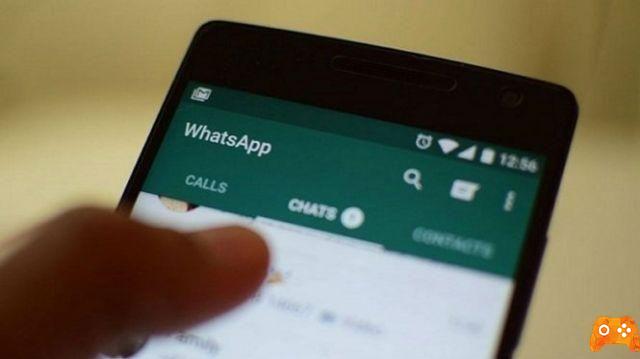
Outros métodos para ter uma conta WhatsApp sem um número de telefone ou cartão SIM
Se o slot SIM do seu telefone estiver partido ou se quiser esconder a sua identidade, pode usar este truque simples para utilizar o WhatsApp sem um número de telefone.
Se não tiver um cartão SIM, não se preocupe. Só precisa de uma ligação Wi-Fi à Internet e está pronto para partir. Este tutorial está dividido em duas secções, e ambas são simples.
1 # Gerar um número a partir da Aplicação Primo
Posso utilizar o WhatsApp sem um número de telefone? A resposta é não. É necessário um número de telemóvel para se registar no Whatsapp. O número de telefone é utilizado como um documento de identidade. Mas o truque é que não tem de usar o seu próprio número; precisa de gerar um número virtual que pode depois ser usado como um número de telefone para verificar a sua identidade.
Se quiser conversar com alguém sem revelar o seu número, siga as instruções abaixo para gerar um número de telefone.
1) Ir para a Loja Play ou App Store e instalar o Primo. É uma aplicação VoIP que lhe permite ligar para qualquer número em todo o mundo. Não se preocupe; não tem de pagar nada para obter um número.
2) Abrir a aplicação e criar uma conta.
3) Pedir-lhe-á que introduza o seu nome, número de telemóvel e o seu e-mail para verificação.
4) Introduzir um número de telefone e um endereço de correio electrónico existentes.
5) Neste momento, é necessário rolar para baixo a partir da esquerda e tocar em"Adicionar número de telefone".
Esta aplicação ali irá gerar um número de portagens gratuito. Este é o número que deverá utilizar para a nova conta WhatsApp. Assim que tiver o número, passe para a secção seguinte.
2 # Definições
Abra o Whatsapp no seu smartphone, introduza o número recém-criado Não poderá receber um SMS, depois clique em Call me. Receberá uma chamada Whatsapp com o número para verificação. Basta introduzir esse número para verificar a conta. É tudo o que há a fazer.
Este tutorial, bem como a aplicação, funciona bem tanto no Android como no iOS. Se tiver algum problema, fale mais acima.
Experimente este tutorial e diga-nos nos comentários abaixo se realmente funciona!
Deprecated: Automatic conversion of false to array is deprecated in /home/epictrick.com/htdocs/php/post.php on line 612






